小白一键重装系统软件下载,小白一键重装系统软件下载及使用方法
- 分类:重装系统 回答于: 2022年12月29日 10:37:05
为了能让小白更快速的实现电脑重装的操作,小白一键重装系统官网专门制作出了功能非常多的一个重装系统工具,不过很多用户都不清楚小白一键重装系统软件下载后该如何使用,没关系,今天,小编就把小白一键重装系统软件下载及使用方法分享给大家。
工具/原料:
系统版本:Windows 10
品牌型号:惠普ENVY 14-K002TX(E3A90PA)
软件版本:小白一键重装系统12.6.49.2290
下载地址:http://www.xiaobaixitong.com/
方法/步骤:
1、打开官网(www.xiaobaixitong.com)下载好小白一键重装系统软件并打开。
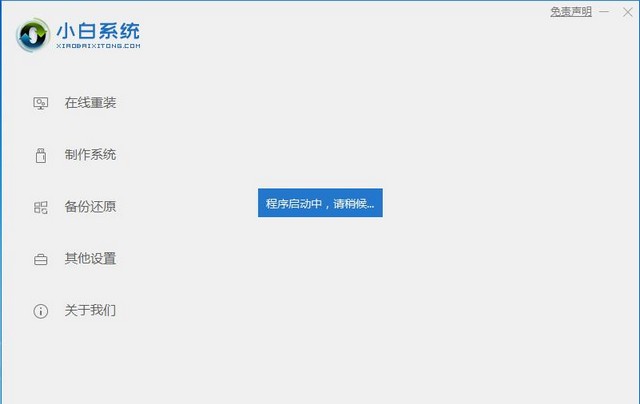
2、进入小白系统界面,选择在线重装。然后选择自己想要安装的系统。
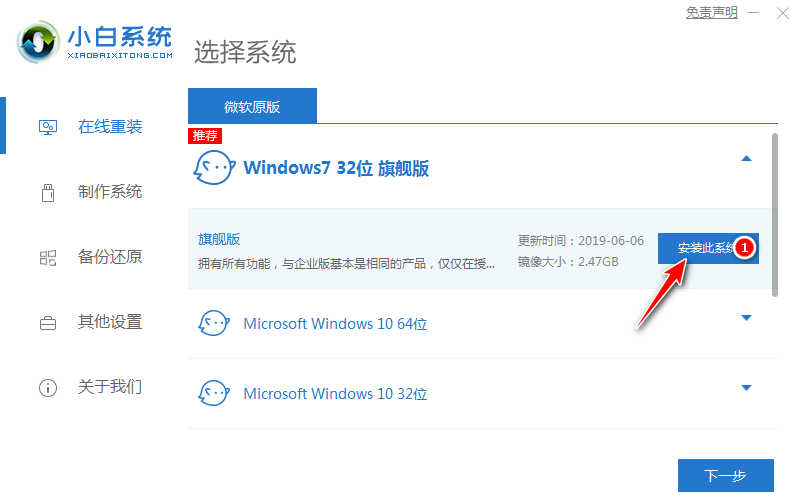
3、小白会推荐装机常用软件,选择后点击下一步。
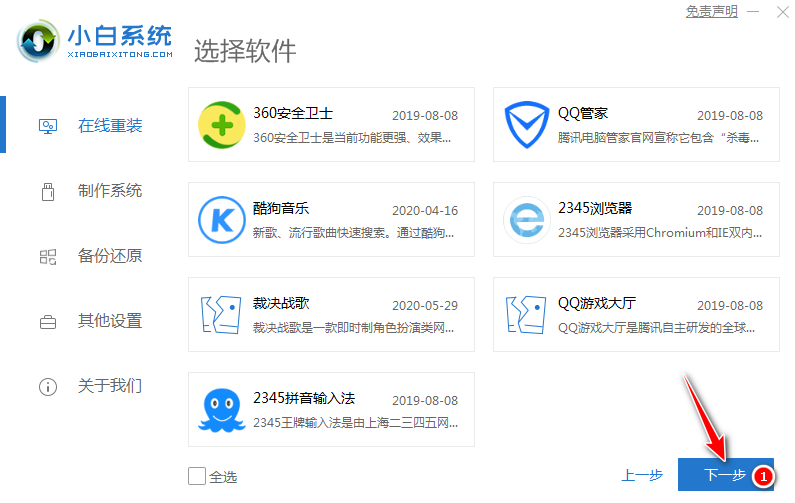
4、接下来的步骤就无需我们动手了,在这里下载的系统文件较大,请大家耐心等待。
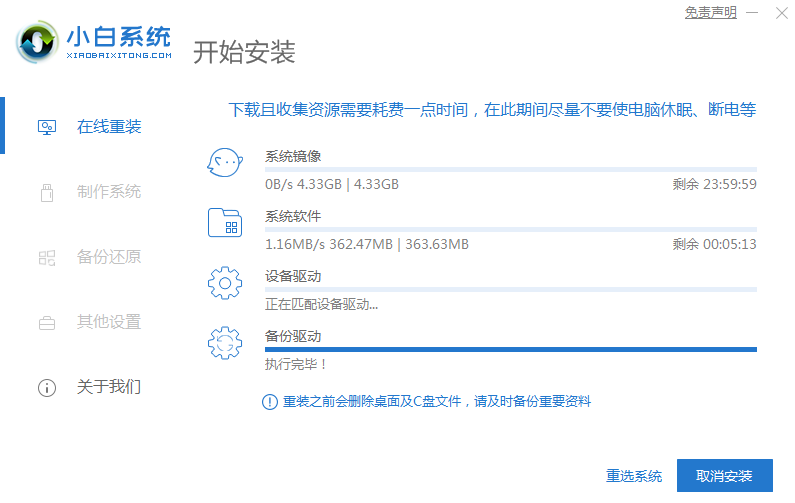
5、等待下载完成后,立即重启。
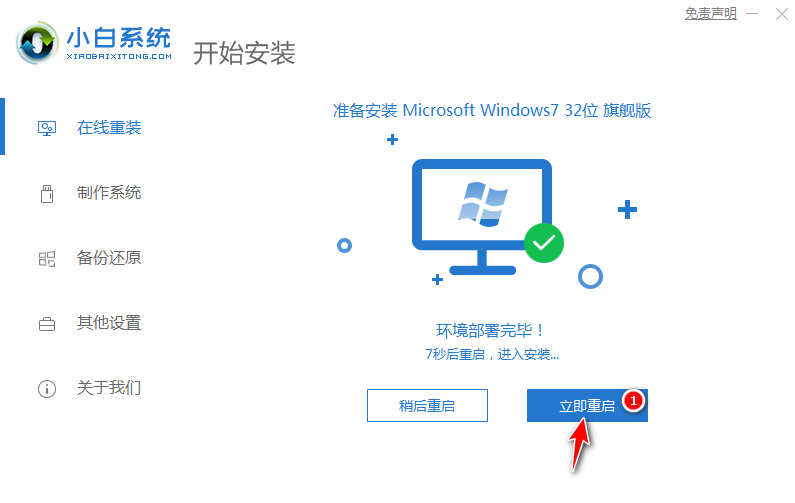
6、之后就会进入PE系统,不需要我们动手操作,等待它自动执行即可。
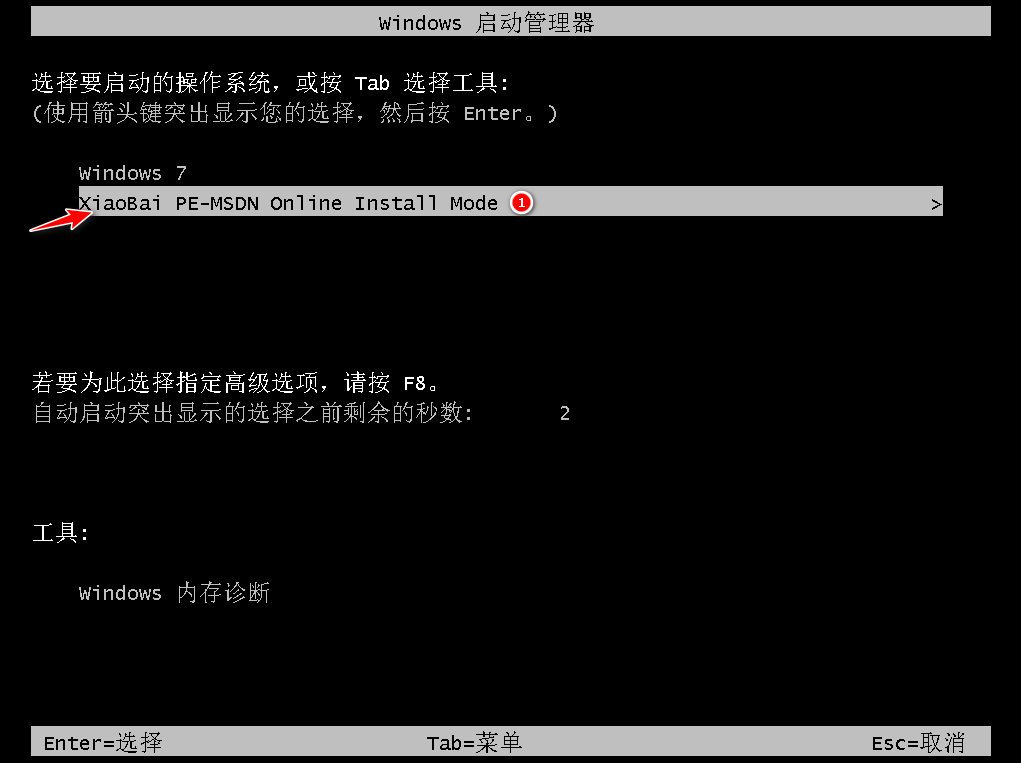
7、进入到PE系统中也不需要自己手动操作,耐心等待。
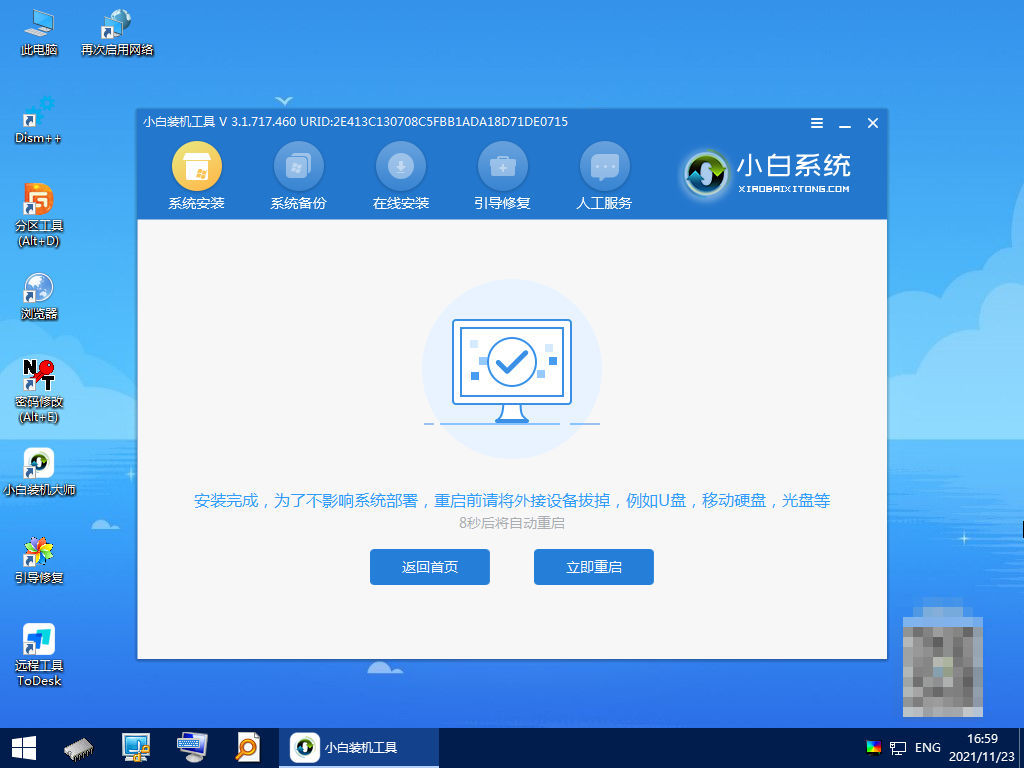
8、重启过程中,弹出自动还原驱动文件,点击是,还原本地存在的驱动备份文件。
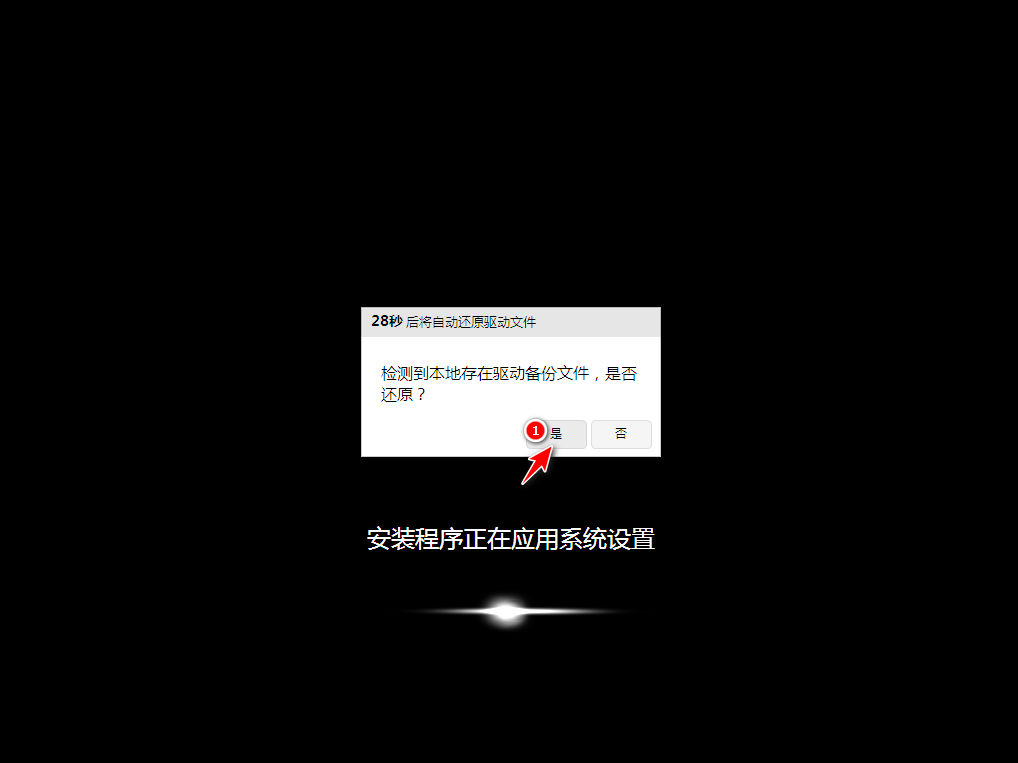
9、进入到全新的系统桌面,重装步骤就完成了。

以上就是小白一键重装系统软件的下载以及使用方法了,这里介绍的是主要功能一键重装系统。
 有用
26
有用
26


 小白系统
小白系统


 0
0 0
0 0
0 0
0 0
0 0
0 0
0 0
0 0
0 0
0猜您喜欢
- 一键重装系统软件,电脑一键重装系统软..2023/02/20
- win7旗舰版重装系统方法教程..2022/11/14
- 台式电脑系统怎么重装win7?台式电脑系..2023/04/21
- 电脑开不了机怎么重装系统,重装系统win..2022/12/23
- 怎样重装系统win7,电脑小白怎样重装系..2023/03/06
- 怎么安装win7系统,安装win7系统..2022/11/01
相关推荐
- 怎么重装系统win10,怎么重装系统win10..2023/02/13
- 一键重装系统win11,win11一键重装系统..2023/03/15
- u盘给电脑重装系统教程步骤..2023/04/24
- 怎样重装电脑系统win7步骤教程..2022/12/06
- 电脑系统怎么重装win11,电脑系统重装wi..2023/01/29
- u盘如何重装win10系统,win10电脑系统u..2023/02/04

















